Восстановление данных карты памяти. Восстановление данных с карты SD
Возникли проблемы на телефоне андроиде или любом другом с картой памяти? Не можете прочитать данные c нее или телефон / планшет андроид не обнаруживает ее?
Вы можете восстановить поврежденную микро сд карту, если она повреждена с помощью компьютера, проверить ее на наличие ошибок или полностью переформатировать.
В целом то что не читается SD карта это не являются чем-то необычным. Если у вас много данных, хранящихся на ней, и вы активно используете их на своем телефоне, всегда есть вероятность, что у вас может возникнуть проблема с чтением содержимого.
Только это не значит, что карту следует выбросить немедленно. Всегда есть шанс восстановить работу сд карты.
Иногда решением может быть проверка файловой системы на наличие ошибок в сохраненных файлах, восстановление поврежденных секторов, форматирование карты или полное удаление раздела (структуры карты) и его повторное создание. Ниже рассмотрим все эти решения.
Как можно восстановить работоспособность внешней сд карты
Чтобы исправить поврежденную sd карту вам понадобится:
- компьютер или ноутбук под управлением Windows;
- любой способ подключения SD карты непосредственно к компьютеру.
Вы можете подключить ее к вашему компьютеру с помощью адаптера – если нет можете купить устройство для чтения карт USB.
Способ первый — восстановление поврежденной файловой системы CHKDSK
Если ваше устройство пишет sd карта повреждена вот что можете сделать. Первый и самый простой способ — использовать инструмент виндовс для восстановления системного диска, то есть CHDSK.
Этот инструмент от Microsoft и доступен только на компьютерах Windows. CHKDSK делает это без удаления каких-либо файлов, поэтому вы не потеряете карточные данные.
Сначала подключите сд карту непосредственно к компьютеру или ноутбуку и запустите «Мой компьютер» или «Этот компьютер» (Windows 8 и более поздние версии).
В списке дисков найдите прилагаемую SD-карту и запомните, на какую букву диска она была назначена. Для целей настоящего руководства предположим, что карточке была присвоена буква «D».

Нажмите комбинацию клавиш Windows + R, чтобы вызвать окно запуска Windows. В окне запуска введите следующую команду для включения командной строки: CMD.
Отобразится новое окно командной строки. Теперь вы должны ввести соответствующую команду, которая будет сканировать карту памяти и исправить ошибки на ней. Команда выглядит так: chkdsk D: /f

Конечно, вместо «D:», напишите свою букву диска (не забывая двоеточие). Нажмите кнопку «Enter», чтобы начать сканирование.
После сканирования можете проверить свой накопитель памяти и посмотреть, все ли работает.
Способ второй — форматирование поврежденной сд карты
Второй способ – починить поврежденную SD карту, это отформатировать ее удалив все данные. Этот параметр может помочь, если CHKDSK не смог проверить и все еще имеются проблемы (например, ошибки чтения отдельных файлов).
Конечно, вы потеряете все данные, но есть вероятность, что форматирование исправит карту.
Для этого подключите накопитель к компьютеру, а затем вызовите «Мой компьютер» или «Этот компьютер». В списке дисков найдите подключенную SD карту и щелкните ее правой кнопкой мыши.

Выберите «Форматировать» в контекстном меню. Появится новое окно форматирования для указанного диска (в данном случае SD-карта).
Нажмите кнопку «Размер распределения по умолчанию» и убедитесь, что в качестве файловой системы выбран «FAT32».
Вы можете отформатировать с выбранной опцией «Быстрый формат», только для получения более точных результатов рекомендую вам снять этот флажок — форматирование будет намного дольше, но сделано более тщательно, что может помочь решить проблемы с карточкой.
После форматирования снова вставьте карту в свой смартфон, планшет, цифровую камеру или другое устройство, которое вы используете, и убедитесь, что карта работает правильно.
Способ третий — полное удалите всех разделов и повторное создание заново
SD-карта не отличается от обычного диска — она может иметь один или несколько разделов. По умолчанию всегда только один раздел.
Вы можете отформатировать карту таким способом, чтобы полностью удалить раздел и оставить его нераспределенным.
Это называется низкоуровневое форматирование. Обратите внимание, что это также навсегда удалит все данные на карте памяти.
После форматирования вы можете создать новый раздел. Это часто помогает, когда карта памяти появляется как «RAW» после подключения и не отображает разделы, к которым можно получить доступ.
Для такого форматирования можете использовать программу под названием «HDD Low Level Format Tool». Скачать можете ниже.
Подключите накопитель к компьютеру, а затем запустите инструмент определения уровня низкого уровня жесткого диска.
Увидите список всех ваших дисков на вашем компьютере, включая подключенный внешний накопитель. Найдите свою сд карту в списке и выберите ее.
Убедитесь, что вы правильно выбрали. После выбора нажмите «Продолжить» и перейдите на вкладку форматировать это устройство.

Карта будет полностью отформатирована и все разделы будут удалены. Теперь это будет чистая, нераспределенная поверхность.

Это еще не все — карта находится в таком состоянии, что будет бесполезной. Теперь перейдите в меню «Пуск» и найдите папку «Средства администрирования Windows», а в ней выберите «Управление компьютером».
Появится новое окно. В нем выберите «Управления дисками». Появится новое окно, отображающее все диски — как внутренние, так и внешние, подключенные через USB.
Найдете свой накопитель, поверхность которой отображается черным цветом. Нажмите на черную нераспределенную область правой кнопкой мыши и выберите «Новый простой том».
Увидите мастер, который поможет вам шаг за шагом в процессе создания раздела. Вам не нужно ничего менять, просто нажмите «Далее». Обратите внимание на поле «Файловая система» и убедитесь, что вместо NTFS выбран FAT32.
Подтвердите создание нового раздела. Ваша карта памяти микро сд теперь появится в окне «Мой компьютер» с автоматически назначенной буквой диска. Вы можете отсоединить ее от компьютера и подключить к телефону или планшету. Успехов.
Разработчик:
http://hddguru.com/
Операционка:
виндовс
Интерфейс:
английский
В современном мире ежедневно создается миллионы терабайт цифрового контента, который включает в себя фотографии, видео, программное обеспечение и многое другое. Все это хранится на жестких дисках, флешках, картах памяти.
С каждым днем на наших смартфонах также накапливается информация, которую можно потерять в любую минуту. Все потому, что данные, которые находятся на картах памяти, могут в любой момент пропасть из-за случайного удаления или неправильно извлечения флешки. В общем, причин очень и очень много, а сейчас это не самое главное.
В этой статье я хотел бы вам рассказать о том, как восстановить данные с карты памяти, которые были удалены. К большому сожалению, стандартными средствами Windows провести этот процесс невозможно, поэтому мы обратимся к помощи программ для восстановления фотографий, видео и аудио записей.
В качестве примера я буду использовать microSD карту от MP3 плеера, которая ранее уже упоминалась на сайте в статьях про , а также про . Я намеренно сотру с неё все аудио треки, а затем, при помощи описанных ниже программ восстановлю обратно.
Вы же в свою очередь сможете восстанавливать с ваших карт памяти не только музыку, но и фотографии, видео, документы и многие другие файлы.
Recuva (для Windows)
Recuva является бесплатной программой, которая работает на всех версиях операционной системы Windows (XP, 7, 8, 10, Vista). Скачать её вы можете ниже:
Скачать бесплатно программу Recuva
При установке программы у вас не должно возникнуть сложностей, поэтому этот процесс я не буду описывать. Перейду сразу к делу. Для восстановления файлов из вашей SD карты необходимо подключить саму флешку подключить к компьютеру через кард-ридер, мобильный телефон, цифровой фотоаппарат и т.д.
Затем откройте «Мой компьютер » и щелкните правой кнопкой мыши на соответствующий съемный диск. В появившемся контекстном меню выберите команду «Поиск удаленных файлов ».

По окончанию сканирования появится список файлов, находящихся на карте памяти (как текущих, так и ранее удаленных). Чтобы восстановить удаленный файл необходимо нажать на него правой кнопкой мыши и выбрать команду «Восстановить выделенные ».

Pandora Recovery (для Windows)
Pandora Recovery – это бесплатна утилита, которая также предназначена для восстановления удаленных данных с SD карт, жестких дисков, USB флешек и т.д. Скачать её вы можете нижеСкачать бесплатно утилиту Pandora Recovery
Для достоверности эксперимента я снова отформатировал свою флешку. Чтобы восстановить файлы необходимо опять подключить ваше накопительное устройство к компьютеру или ноутбуку.
Теперь давайте остановимся на важном моменте, который возникнет при первом запуске программы – необходимо выбрать метод сканирования. Я рекомендую выбирать глубокое сканирование, поскольку этот метод позволяет восстанавливать фотки, музыкальные треки, документы и прочие файлы даже с поврежденных носителей.
Настроили? Тогда переходим к поиску и восстановлению утраченного. Запускаем Pandora Recovery и переходим во вкладку Search . Далее выбираем диск, по которому будет проводится поиск, а после чего жмем на кнопку "Search ".

По окончанию поиска в нижней части экрана вы увидите список файлов. Отыщите нужный для восстановления и нажмите на него правой кнопкой мыши. Затем в контекстном меню выбираем команду Recover to .

Откроется диалоговое окошко в котором необходимо нажать на кнопку "Browse", после чего выбрать место куда будет восстановлен файл. Далее просто жмем на кнопку "Recover now " и все готово.

Stellar Phoenix Mac Photo Recovery (для OS X)
К большому сожалению, я не имею возможности продемонстрировать принцип работы в этой программе, но точно знаю, что Stellar Phoenix Mac Photo Recovery является одной из лучших программ для восстановления удаленных файлов с носителей для компьютеров Mac под управлением OS X 10.5 или выше.
Кроме всего прочего отдельно хотелось бы также выделить следующие бесплатные программы для восстановления удаленных фотографий, песен, видео или документов с карт памяти:
- R.saver
- USB Flash Drive Recovery
- CardRecovery
- chkRepair
В общем, теперь вы можете не переживать по поводу случайно удаленной фотки на телефоне, ведь знаете, что имея хотя бы usb-шнур и 5 минут свободного времени, изображение можно без проблем восстановить.
Да кстати, чуть не забыл, в следующей статье мы рассмотрим лучшие приложения для устройств, работающих на базе операционной системы Android, при помощи которых вы также сможете восстанавливать удаленные файлы.
Ищете способ восстановить карту памяти после форматирования? Важные данные утеряны после очистки карты? При подключении к компьютеру система не видит файлов и директорий и предлагает отформатировать карту памяти?
Это часто происходит с фотографиями, которые были сняты на камеру и не перенесены на жесткий диск компьютера. После чего кто-то просто удалил их с карты памяти или отформатировал её, не сохранив их копию. Если это произошло, то не теряйте времени – шансы на восстановление карты памяти после форматирования есть. Как это сделать?
Partition Recovery™ 2.8
NTFS Recovery™ 2.8
Если карта памяти была отформатирована в файловую систему NTFS, то восстановить информацию можно будет с помощью Hetman NTFS Recovery. Программа поддерживает любые типы файлов и носителей информации и позволят восстановить данные со сжатых или зашифрованных разделов NTFS . Hetman NTFS Recovery рекомендована как для восстановления файлов после случайного удаления («Shift» + «Delete»), так и после форматирования диска. Утилита ограничена в возможностях при восстановлении информации с дисков FAT в отличие от Hetman Partition Recovery.
- Цена: 1 999 руб
FAT Recovery™ 2.8
Основные производители карт памяти (Transcend, Kingston, Sandisk, Kingmax и др.) используют файловую систему FAT как базовую. Пользователи редко меняют файловую систему на карте, что приводит к почти 100% использованию FAT на картах памяти телефонов, фотокамер, видеорегистраторов и других устройств. Hetman FAT Recovery ограничена в возможностях при восстановлении данных с дисков NTFS в отличие от Hetman Partition Recovery.
- Цена: 1 999 руб
Photo Recovery™ 4.7
Office Recovery™ 2.6
Excel Recovery™ 2.6
Утилита является частью Hetman Office Recovery, но восстанавливает только XLS, XLSX файлы и Open Office ODS таблицы. Hetman Excel Recovery восстанавливает таблицы с отформатированных или удаленных FAT- или NTFS- разделов. Инновационная интегрированная проверка восстановленных файлов на целостность, которая отсеивает поврежденные или частично перезаписанные файлы, гарантирует полную работоспособность всех найденных после сканирования файлов.
Почти у каждого современного человека есть несколько портативных устройств (смартфон, планшет, фотоаппарат), где в качестве накопителя используется Микро СД или СД-карта. Информация, хранимая таким способом, нередко оказывается утраченной, в том числе по вине самого пользователя.
Хранить фото или видео только на телефоне (планшете, камере) чревато последствиями: велика опасность, что данные окажутся случайно стертыми.
Главное правило – никогда не храните важные файлы только на картах памяти. Делайте резервные копии данных на жестком диске, флешке, облачных хранилищах и т.д.
Но если произошло страшное, и нужная информация оказалась удаленной, еще есть шанс всё исправить: восстановление microsd возможно произвести в домашних условиях с помощью специального софта, даже если файловая система флешки окажется поврежденной.
Когда восстановление возможно?
Восстановление SD и Микро СД возможно в том случае, если с момента удаления файлов прошло немного времени и данные не были перезаписаны. Вернуть удаленную информацию можно даже после форматирования – если оно было быстрым, а не глубоким.
Некоторые файлы восстанавливаются после глубокого форматирования, но с помощью бесплатного софта сделать это трудно – помочь может разве что обращение в специализированный центр, специалисты которого занимаются возвратом удаленных данных.
Восстановление через R-Undelete
Посмотрим, как восстановить карту памяти, если вы случайно удалили с неё нужные файлы или запустили быстрое форматирование, не переместив предварительно данные на другой носитель.
При работе с СД и Микро СД действует то же правило, что и с другими носителями – как только вы обнаружили, что нужные файлы на телефоне (планшете, фотоаппарате) удалены, немедленно прекратите работу и вытащите накопитель из устройства.
Попробуем восстановить информацию с Микро СД карты с помощью программы R-Undelete. Её можно применять для возврата удаленных данных с флешки, жесткого диска и других накопителей, кроме CD и DVD.
После завершения сканирования Микро СД карты появится отчет о найденных файлах. В нем отображенные все данные, как существующие, так и удаленные. Можно выделять фото, видео и другие файлы по одному или восстанавливать сразу целые папки.

В программе есть функция предпросмотра: дважды кликнув по фото, можно посмотреть, тот ли этот снимок, который вам нужен. Если файл не открывается, то восстановить его вряд ли удастся. Но большинства данных возвращаются в целости – вам остается лишь указать место для их сохранения.
Не используйте для сохранения найденной информации Микро СД или СД карту, с которой производилось восстановление данных. Лучше скиньте информацию на флешку или жесткий диск; потом перенесете, куда посчитаете нужным.
После нажатия кнопки «Recover» начнется восстановление файлов. В процессе возврата удаленных данных будут появляться окна, уведомляющие о наличии ошибки в имени файла. Чтобы устранить эту проблему, отметьте пункт «Заменить поврежденные символы на» и укажите знак «$». Все неверные символы в именах файлах будут заменены на знак «$», что позволит избежать проблем с восстановлением данных. Подобным образом можно восстановить фото и другие файлы с микро флешки с помощью утилит Recuva, DMDE, R.Saver и т.д.
Файловая система повреждена
Если файлы были удалены в результате повреждения флешки или карты памяти, то восстановить их будет несколько труднее. Сюда же отнесем глубокое форматирование, при котором исходная информация иногда так затирается, что прочесть её становится практически невозможно.

Если Recuva или DMDE не справляются с задачей и не могут вернуть карту памяти в работоспособное состояния или хотя бы восстановить фото после глубокого форматирования, то применение R-Undelete дает некоторые шансы на положительный исход. Секрет в том, что даже отформатированные и частично перезаписанные файлы можно найти по сигнатурам, чем мы и займемся:
- Запустите R-Undelete и выберите подключенный носитель с фото или другими нужными файлами. Если карта памяти повреждена настолько, что не обнаруживается системой, выберите букву самого картридера.
- Отметьте пункт, запускающий углубленный поиск файлов.
- Чтобы указать, информацию какого рода нужно восстановить в первую очередь, поставьте отметку «Искать файлы известных типов» и нажмите «Известные типы». Выберите нужный формат (если речь идет о фото, но это будет *.jpg или *.raw).
Выбирая определенный формат, вы увеличиваете шансы на нахождение и восстановление нужной информации. Если же вам нужны все файлы, что были на носителе, то можно не выделять никакие форматы.

После выбора режима сканирования запустится поиск выбранных данных (достаточно длительная процедура). Результаты сканирования будут представлены в виде списка. Вам остается только выбрать нужные файлы и нажать «Далее» для перехода к окну установки параметров восстановления.

Обязательно проверьте папку «Дополнительно найденные файлы». Если работоспособность карты памяти была на нуле, то в этом каталоге вы найдете множество поврежденных файлов и измененным именем. Помните: если функция предпросмотра не работает, то файл восстановить не удастся, поэтому можно его даже не отмечать.
Выбирая каталог для сохранения найденных файлов, укажите любой другой носитель, кроме самой карты памяти. Если в процессе восстановления появится сообщение о том, что имя файла повреждено, то вам необходимо отметить пункт «Заменить поврежденные символы на» и установить символ «$», которым будет заменен пропавший элемент.
Наведите указатель

Карты памяти Secure Digital (SD, SDHC) предназначены для использования цифровых фото- и видеокамерах. Малые габариты, относительно высокая емкость и скорость работы; а также невысокая цена и абсолютная совместимость практически с любыми устройствами сделали карты памяти этого типа лидером по применению как в бытовых, так и в профессиональных устройствах.
Проблемы с картами памяти SD
- Форматирование , удаление файлов. Решение проблемы - за несколько часов в лаборатории.
- Просит отформатировать. Может говорить как о логической, так и об аппаратной неисправности. Решение проблемы - от нескольких часов до нескольких дней. Чаще всего - сутки.
- Размер 0 байт. Аппаратная неисправность. Чаще всего обусловлена повреждением трансляции блоков из-за плохого состояния микросхем памяти. Решается чтением памяти на программаторе и сборкой образа. 90% карт памяти восстанавливаются на следующий день после обращения.
- Не определяется. Аппаратная неисправность карты памяти (неисправность контроллера). Может быть обусловлена как повреждением непосредственно контроллера карты памяти (или его "обвязки" - формирователей напрежений, согласующих устройств), так и микросхем памяти. В подавляющем большинстве случаев данные можно восстановить полностью.
Оборудование нашей лаборатории позволяет восстанавливать данные с любых карт памяти SD с любыми неисправностями. На официальном сайте нашей лаборатории мы размещаем только реальные фотографии и примеры успешно выполненных работ: нам нечего скрывать, мы не держим секретов от своих заказчиков. Быстро, недорого и качественно: у нас Вы получите весь этот комплект!
Все заказы в нашей лаборатории поступают в работу сразу после оформления заказа: мы не повышаем цену за срочность и не создаём искусственной очереди. Оплата работ производится только после проверки полноты восстановленных данных.
Восстановление данных с карты памяти SD на примере
SDHC Transcend 16 Gb class 10

Состояние при поступлении в лабораторию: не определяется ни фотокамерой, ни компьютером.
Осмотр карты памяти: корпус карты памяти вскрыт, имеются две наклейки с номерами из сервисов.
Диагноз: аппаратная неисправность карты памяти (неисправность контроллера).
заключение специалиста: данные можно восстановить в течение суток
До поступления в лабораторию с картой памяти проводились диагностические процедуры, однако, она была возвращена заказчику с формулировкой "сделать не получится из-за отсутствия оборудования" . В лаборатории "ИНТЕР" имеется всё необходимое оборудование для восстанволения данных с карт памяти любых конфигураций, в том числе монолитных. Это одна из многих причин, по которым для восстановления данных следует обращаться в лабораторию, а не в подвальный сервис по ремонту "любых компьютеров, ноутбуков и телефонов".
Неисправность контроллера – общее название всех неисправностей аппаратного происхождения у flash-накопителей, история которой начинается с недолговечных контроллеров и неопытных специалистов, поставивших «первый диагноз». На самом деле практически все неисправности современной flash-памяти (и «неисправности контроллера», и «нарушения трансляции» и другие плоды фантазий специалистов) обусловлены повреждением ячеек памяти микросхем NAND flash.
В ходе диагностики установлено, что неисправная SD-карта имеет в своем составе две микросхемы памяти в корпусе TSOP-48 29F62G08CBABA производства Micron по 8 Гб в каждой и контроллер SM2687B AA от Silicon Motion . Для восстановления данных с карты памяти было принято решение о выпаивании микросхем и последующем их чтении. После отпаивания микросхем их выводы были очищены от окислов: в штатном положении пайка SMD-компонентов осуществляется снизу , а при установке в программатор контакт панельки с NAND flash осуществляется сверху , поэтому для предотвращения ошибок чтения все 48 выводов зачищены до блеска. Для вычитывания содержимого (файлов-дампов) микросхемы были установлены в комплекс восстановления данных с флеш носителей PC-3000flash.
 Идентификатор микросхем памяти
Идентификатор микросхем памяти
Отличием микросхем памяти данного типа с точки зрения восстановления данных является то, что у них применена несколько иная, чем в более старых образцах, схема питания, при которой необходимо подавать дополнительное питание 3,3 V на 24, 34 и 38 вывод (обеспечение питания буферов). ПАК PC-3000flash позволяет не только быстро изменять конфигурацию выводов, но и изменять значение напряжения питания. Чтение микросхем памяти было произведено с размером страницы 8944 байт (это максимальный размер из встречавшихся образцов флешек, попавших на восстановление данных с такими микросхемами памяти) – при необходимости размер страницы можно будет уменьшить до реально использовавшегося микропрограммой данного контроллера. Остальные параметры чтения микросхем памяти взяты из справочника для микросхем NAND памяти с id=0x2C64444B A9: тип SDR, размер блока 4096 секторов. Тайминги при первом чтении оставляем с множителем 1, так как оснований полагать, что необходимо увеличение продолжительности импульсов в данном случае нет.
После вычитывания микросхем памяти для данного типа контроллера SD карты необходимо сразу сделать коррекцию ECC , так как восстанавливать данные из нескорректированных дампов памяти бессмысленно: все восстановленные фотографии окажутся «битыми». Дополнительно по карте статусов ECC можно судить об исправности микросхем памяти и пытаться вычитать информацию, максимально соответствующую содержимому. В данном случае код ECC корректирует страницу следующим образом: код ECC размером в 70 байт защищает 1024 байта (два сектора) пользовательских данных и сам себя, причем таких диапазонов 8, а после них ещё 26 байт служебной информации с ECC. После проведения коррекции ECC мы получили информацию об участках, которые не могут быть скорректированы за счёт кода ECC – участки, содержащие в себе повреждённые (изношенные) ячейки памяти, причём для первой микросхемы размер этих участков – чуть более 1 Гб, для второй – почти половина. Восстанавливать данные из дампов с такими сильными повреждениями бессмысленно, так как битовые ошибки, возникающие при чтении сбойных ячеек, модифицируют информацию таким образом, что вместо полезных данных в результатах появляется мусор, причём мусор этот может так же встречаться и в области служебной информации.
Области служебной информации – диапазоны страниц NAND-памяти, не содержащие в себе пользовательских данных, но содержащие служебные данные: коды ECC, таблицы трансляции, маркеры блоков и т.п.
 Нескорректированные страницы.
Нескорректированные страницы.
Для уменьшения количества нескорректированных страниц применяется метод дочитывания нескорректированных страниц с контролем ECC и с применением различных алгоритмов (алгоритм Read Retry, увеличение периодов следования импульсов – таймингов, повышение/понижение температуры и напряжений питания). В данном случае был применён алгоритм Read Retry , который заключается в изменении внутренних параметров работы массива памяти внешними командами, разработанный специально для восстановления данных , хранящихся именно в таких микросхемах памяти. Процесс перечитывания с контролем ECC - один из самых длительных процессов при восстановлении данных с флеш-карт, работающих на сильно изношенной TLC памяти, длящийся иногда несколько суток. В результате имеем файлы дампов микросхем памяти, скорректированные более чем на 99%, что позволит собрать достоверный образ и восстановить все данные практически без потерь. Результат перечитывания можно увидеть на карте нескорректированных страниц: в данном случае в каждом дампе имеется не более 10 Кб нескорректированных участков.
Некоторые комплексы восстановления данных (и специалисты, работающие на них) не способны производить перечитывание с контролем ECC с механизмом Read Retry. В таких комплексах эти микросхемы именуются Problem chips и восстановлению не подлежат.
Учитывая тот факт, что практически все контроллеры SM применяют в своей работе преобразование XOR, для восстановления данных с карты памяти перед устранением так называемого «микса» (перемешивания данных между частями микросхемы памяти и отдельными микросхемами) необходимо подобрать маску, с которой производится сложение по модулю 2 (XOR). К данному набору микросхем памяти и контроллеру применима маска XOR 247 (из библиотеки XOR комплекса) размерностью (1024+70)*8+26, что в сумме даст размер страницы 8778 байт. Так размер страницы, с которым мы читали микросхему, больше маски XOR, данные мы не потеряем, но станицу придется немного «подрезать», однако, пройдёт это абсолютно «безболезненно», ведь неиспользуемые области в страницах заполнены числом 0xff. Для удобства работы комплекса мы выберем несколько больший требуемого размер страницы, кратный числу 0x10 (или 16 в десятичной системе исчисления): 8832 байт, из которых используем 8778 для преобразования XOR , а остальное просто оставим в качестве «заглушки». После наложения маски XOR в дампах можно обнаружить заголовки файлов и куски файловой системы, но размер этих фрагментов будет не больше 1024 байт из-за того, что полезные данные пока ещё перемешаны со служебными. Для отделения пользовательских данных от кодов ECC и служебной информации применим метод «дизайнер страницы», при помощи которого вырежем отработавшие коды ECC, разделим диапазоны на секторы и укажем служебную информацию для каждого сектора.
 Предварительные преобразования
Предварительные преобразования
Сектор – минимальная единица адресации дискового пространства. У flash-накопителей, как и у большинства носителей размер сектора равен 512 байт. Однако, для восстановления данных размер сектора, используемый в комплексе, равен 512+SA (размер служебной области). Для удобства подсчета часто применяют размер SA в 16 байт, даже если реальный размер меньше.
В нашем случае размер служебной области, соответствующий каждому сектору, равен 26 байт (эта величина определена производителем на этапе производства карты памяти), поэтому «отбрасываем» часть страницы, в которой содержатся коды коррекции ошибок и ставим в соответствие каждому сектору страницы 26 байт служебной информации. В итоге получаем страницу, «порезанную» следующим образом: ((1024 байт пользовательских данных, идущих подряд))-70 байт кода ECC)*8, а после них следуют 26 байт служебной информации (которая в редакторе будет «приклеена» к каждому сектору) и «заглушка» (назначение – см. выше). Одной из причин, по которой для восстановления данных с карты памяти нельзя просто вычитать содержимое микросхем программатором (даже при условии отсутствия преобразования XOR, что у современных носителей – большая редкость) и отсканировать программой типа R-Studio и ей подобными как раз и является то, что внутри микросхем памяти полезная информация перемешана со служебной и в данном примере получить фрагмент файла больше чем 1024 байт не получилось бы.
 Мелкие фрагменты файлов
Мелкие фрагменты файлов
При восстановлении данных с карт памяти (да и любых устройств с NAND-flash памятью) следует помнить, что все преобразования условно можно разделить на два этапа: устранение перемешивания в блоках и сборка блоков в порядке очерёдности. Первичные преобразования (так называемый «микс») зависят не только от микропрограммы контроллера, но и от устройства непосредственно микросхем памяти. Так, заглянув в справочник микросхем памяти, увидим, что микросхемы с id=0x2C64444B A9 могут иметь более одной плоскости внутри физической части . В практике восстановления данных эта особенность проявляется в виде раздробленных данных размером в блок чередования (размер блока, подряд записанного в одну плоскость). По аналогии с эта особенность представляет собой блоки, изначально располагавшиеся на разных накопителях, выставленные один за другим. Проверить наличие такого перемешивания можно методом «чернового восстановления» в PC-3000flash: запустив метод на любом дампе, увидим, что максимальный проверенный размер файлов слишком мал для сборки блоков, что говорит нам о наличии каких-то преобразований (в нашем случае – Interleave ). Устраняется характерный интерлив методом block pair : делим дампы на блоки одинакового размера (в размер блока интерлива) и объединяем их попарно, таким образом, «склеивая» блоки, следовавшие друг за другом, но записанные в разные плоскости.
Учитывая наличие в карте памяти SD двух микросхем (и соответственно, двух файлов – дампов), необходимо определить взаимосвязь между ними: в любом случае имеет место ещё одно подобие RAID , либо RAID0, либо JBOD (в зависимости от настроек микропрограммы контроллера). Для проверки типа взаимосвязи между микросхемами памяти воспользуемся просмотром служебной информации для пары секторов, расположенных в разных дампах по одному адресу. Помня о том, что для контроллеров SM характерно положение в 514 и 515 байтах маркера с номером блока , делаем вывод о том, что информация из одного блока расположена в разных микросхемах памяти – точно как в RAID0. Для устранения этого преобразования объединим попарно «полублоки», расположенные в дампах, а на полученном объединенном дампе запустим «черновое» восстановление. Появление в результатах «чернового» файлов с проверенным размером более 1 Мб говорит о том, что все преобразования внутри блоков выполнены правильно и можно приступать к выстраиванию блоков в порядке следования (сборке образа).
 Сравнение служебной информации дампов памяти
Сравнение служебной информации дампов памяти
Финальным этапом при восстановлении данных с карты памяти будет сборка образа (транслятора), которая подразумевает выстраивание блоков по порядку и распределение их по банкам (блоки, имеющие одинаковые номера должны попасть в разные банки и следовать с периодом, кратным размеру банка). Учитывая наличие в служебной области пар байт с номером блока, можно попробовать применить алгоритм трансляции «Номер блока 0000».
Сборка образа по номеру блока
 Master Boot Record
Master Boot Record
 Настройки сборщика образа
Настройки сборщика образа
Анализируя служебную информацию восстанавливаемой карты памяти, определяем, что при сборке логично было бы выделить последовательность 514 и 515 байтов для нумерации блока, однако, служебная информация первого (в компьютерной нумерации – нулевого ) блока будет содержать пару 00 08 , второго (первого по-компьютерному) – 01 08 и т.д., что не совсем правильно : во-первых, старшая часть номера идёт впереди младшей, а во-вторых, старшая начинается с 08, а не с 00. Решается эта проблема довольно просто: в настройках алгоритма сборщика «разворачиваем» маркер (тип маркера 3412) и «двигаем» его (маска 70FF). Размер блока для сборщика считаем по передовой методике второго класса средней школы: размер блока микросхемы памяти (величина справочная, равна 4096 секторов) умножаем на 4 (это число обусловлено произведёнными преобразованиями) и получаем 16384 . Запускаем сборщик, смотрим в лог и ожидаем увидеть корневой каталог, данные и т.п. Но не тут-то было: корневой каталог пуст , данных не видно. Запускаем «черновое», видим следующую картину: очень много целых файлов (значит, преобразования верные), MBR установлен на место, значит, параметры сборщика тоже определены верно.
 Целые файлы
Целые файлы
Вероятно, проблема в сборке. Стоит отметить, что маркеры для сборщика – это отнюдь не реперные точки для работы контроллера, а куски отладочной информации , они могут содержаться не во всех блоках или не содержаться вовсе. Поэтому попробуем применить другой алгоритм сборки (специализированный транслятор) .
Сборщик EN2683B BA
 Подбор алгоритма
Подбор алгоритма
Комплекс для восстановления данных с карт памяти PC-3000flash способен определять тип транслятора блоков (сборщика) по косвенным признакам (структуре служебной информации). Зачастую сборка по таблицам трансляции (применение транслятора) даёт гораздо более полный результат, так как практически полностью моделирует алгоритм работы контроллера. Автоматический подбор (автоопределение алгоритма) предложил для нашей карты памяти транслятор EN2683B , поэтому применим данный транслятор с автоопределением параметров его работы. В итоге имеем результат, аналогичный первому сборщику: нет файловой системы, но есть целые файлы. То есть проблема не в параметрах и вряд ли в типе транслятора. Конечно, можно было бы на этом остановиться , сказать заказчику «микросхемы сильно повреждены, сделали всё, что можно, но больше не восстановить», но это не в наших правилах – мы будем разбираться в причинах.
 Заполнение отсутствующих блоков
Заполнение отсутствующих блоков
Анализируем служебную информацию получаемого образа и видим, что в образ не попадают некоторые блоки (заполнены характерным паттерном DEAD ). Причина кроется , как это часто бывает в отрасли восстановления данных, в устройстве и принципах работы карты памяти . Многие современные контроллеры для ускорения работы (а для мультимедийных носителей информации скорость – одна из важнейших характеристик) применяют блоки различного размера (почти как ZFS), для редко изменяющихся данных (непосредственно пользовательские файлы) – большие блоки , для часто изменяющихся данных (элементы файловой системы) – малые блоки (или дополнения ), которые не могут быть обработаны некоторыми сборщиками (например, рассмотренными выше) и получить полную файловую систему невозможно. Отсутствие рабочей файловой системы станет причиной не только отсутствия названий у файлов (что, в общем, не особо критично для фотографий из папки DCIM ), но и отсутствием в образе больших и фрагментированных файлов (например, видеозаписей).
Сборщик EN2685
Из библиотеки дополнительных методов выберем специализированный алгоритм, разработанный для восстановления данных с карт памяти для фотокамер с контроллерами, применяющими в своей работе дополнения . Параметры работы этого транслятора рассчитаны на этапе устранения преобразований: размер блока 16384 секторов , размер дополнений определён на последнем шаге преобразований по смене маркеров в страницах, содержащих в себе элементы файловой системы (32 сектора ). Собрав образ карты памяти при помощи транслятора с нужными параметрами, получаем доступ к пользовательским данным: в корневом каталоге папки DCIM (с пометкой зелёного цвета, которая говорит о том, что заголовок папки корректен) и файлами внутри.
 Корневой каталог
Корневой каталог
 Восстановленные данные
Восстановленные данные
Данные с карты памяти восстановлены на следующий день после обращения. Берегите свои нервы и деньги: обращайтесь к профессионалам, которые возьмут на себя все заботы. Избегайте обращения к тем, кто видит разницу между микросхемами NAND и BGA, предлагает восстановить данные с ценой за мегабайт, а также выездных мастеров и домашних умельцев.
Div > .uk-panel"}" data-uk-grid-margin="">
Почему стоит обратиться именно к нам
-
Фиксированные цены.
Мы не заманиваем в лабораторию низкой ценой "от 1500 р.", чтобы потом сказать, что именно в Вашем случае стоимость больше. Точная цена известна заранее, как и верхний предел цен. Стоимость любых работ приведена на сайте в разделе "цены". Мы не обманываем клиентов!
-
Работа без предоплаты.
Мы не берём предоплату за запчасти, расходные материалы и "дополнительную расширенную диагностику" независимо от того, какая работа уже проделана. Исключение составляют только чужое неквалифицированное вмешательство (но такие случаи крайне редки). Мы дорожим своей репутацией!
-
Бесплатная доставка.
Наш курьер бесплатно заберёт и привезёт Ваш накопитель. Отправляя курьера, мы сразу сообщаем стоимость работ "от" и "до", но если заранее оговорённая цена не устроила заказчика после доставки в лабораторию, то обратная доставка будет платной. Все исполненные и оплаченные заказы мы доставляем бесплатно в пределах Москвы.
 Mac OS X Lion: установка и удаление шрифтов
Mac OS X Lion: установка и удаление шрифтов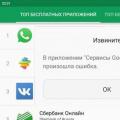 Почему не работает гугл плей маркет на андроиде и как исправить проблему
Почему не работает гугл плей маркет на андроиде и как исправить проблему Компьютер не видит флешку: причины и решения проблемы Утилита для исправления проблем с подключением usb
Компьютер не видит флешку: причины и решения проблемы Утилита для исправления проблем с подключением usb